WebDAVを使ってデータをインポート・エクスポートするカスタマイズ
WebDAVからデータをインポートする
- ノート一覧画面で
 >「WebDAVから読み込む」をタップします。
>「WebDAVから読み込む」をタップします。 - 次の画面が表示されたときは、画面に従って操作し、インポート元のWebDAVサーバーにアクセスします。
【WebDAVサーバーの追加画面が表示された場合】
WebDAVサーバーのアドレスとアカウント情報を入力し、「完了」をタップします。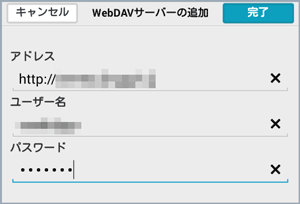
【WebDAVサーバー一覧画面が表示された場合】
WebDAVサーバーを選ぶか、「WebDAVサーバーの追加」をタップして登録します。
- ファイルを選んでインポートします。
ファイルの形式に応じて、ノートとして開いたり、インポート方法を選ぶ画面が表示されたりします。
ノートをWebDAVに保存する
- テキストを保存するときは、保存したいテキストを含むテキストユニットを選びます。

JPEGで保存するときは、そのページを表示します。
 >「送る」>「WebDAVに送る」をタップします。
>「送る」>「WebDAVに送る」をタップします。- 形式を選びます。
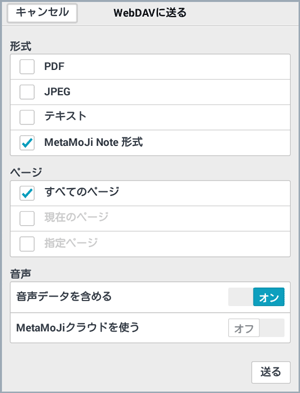
- PDFで保存するときは、そのページを「ページ」で指定します。
- MetaMoJi Note形式で保存するときに、ノートに含まれる音声もあわせて保存するには「音声データを含める」をオンにします。
この場合、音声の共有方法によって「MetaMoJiクラウドを使う」または「MetaMoJiサーバーを使う」のオン/オフを切り替えます。
- 「送る」をタップします。
- 保存先のWebDAVサーバーを登録するか、選びます。
【WebDAVサーバーの追加画面が表示された場合】
WebDAVサーバーのアドレスとアカウント情報を入力し、「完了」をタップします。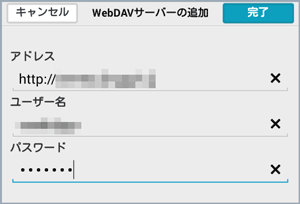
【WebDAVサーバー一覧画面が表示された場合】
WebDAVサーバーを選ぶか、「WebDAVサーバーの追加」をタップして登録します。
- 保存先を指定して保存します。
 WebDAVからデータをインポートする
WebDAVからデータをインポートする